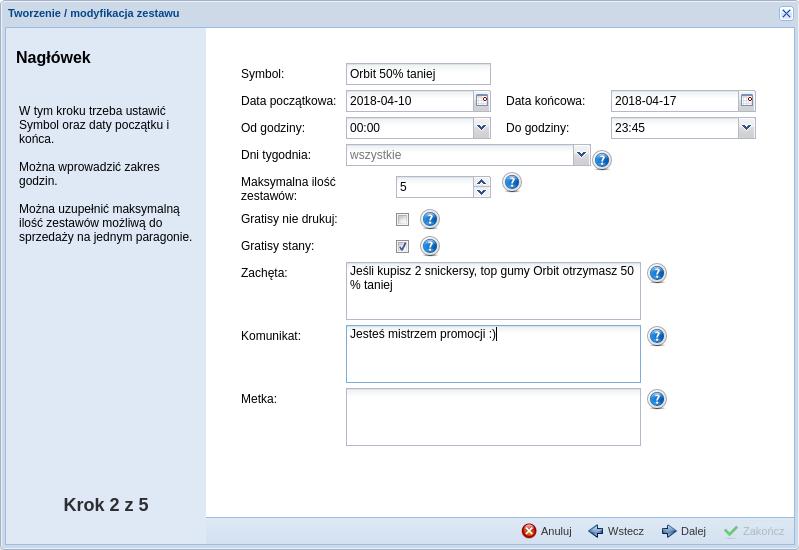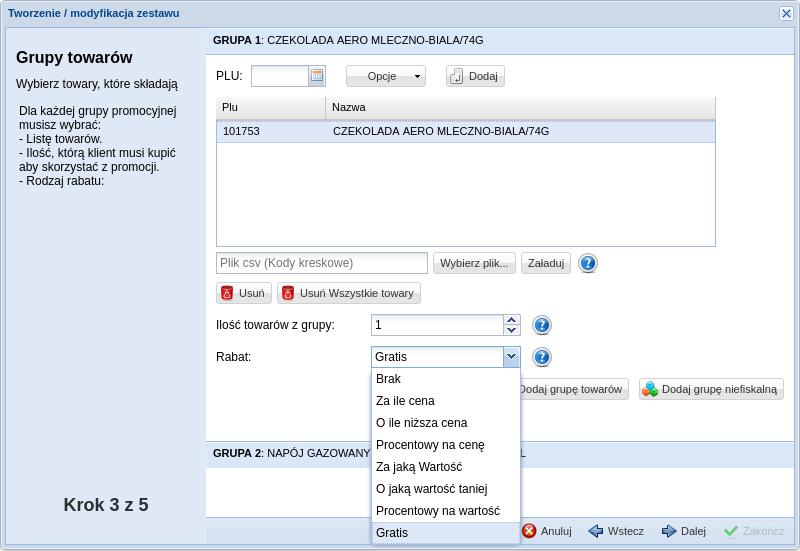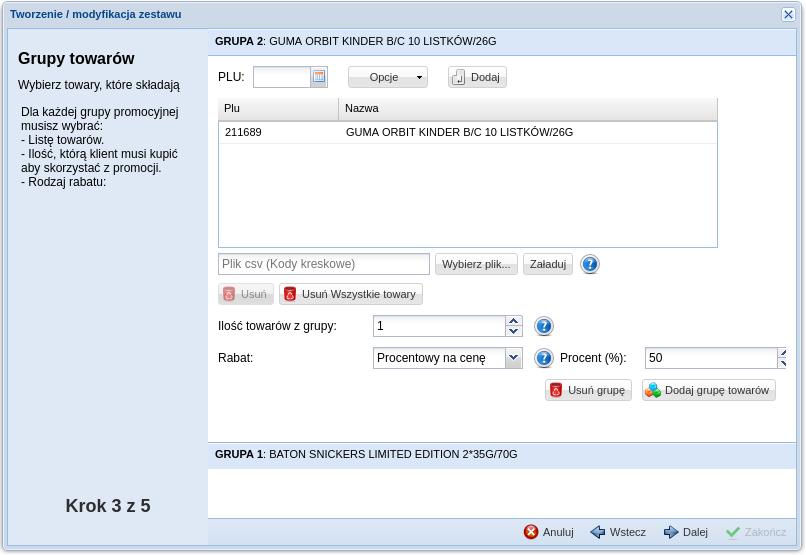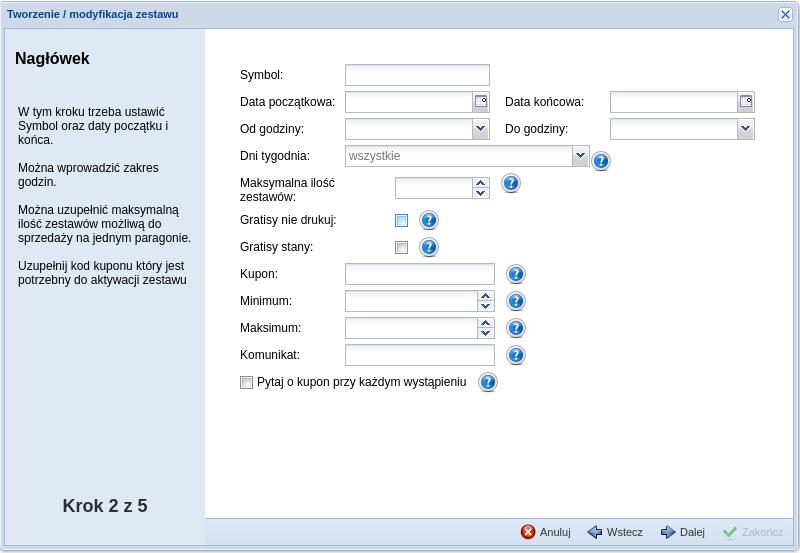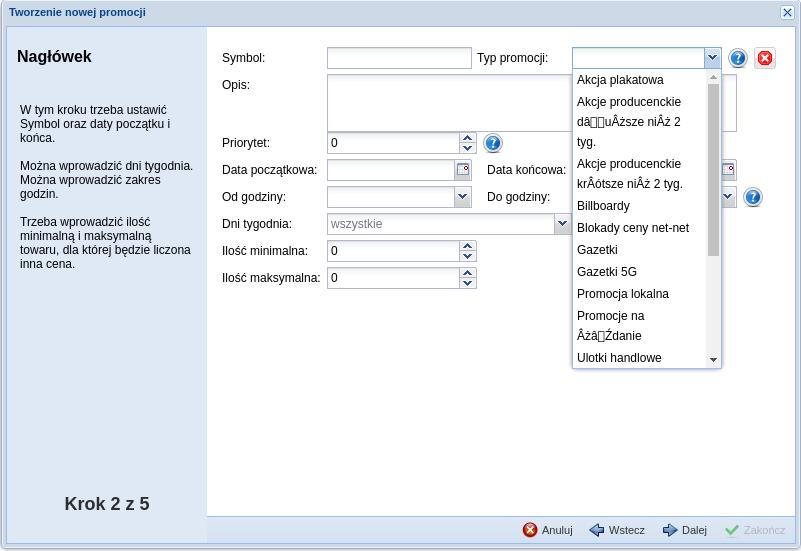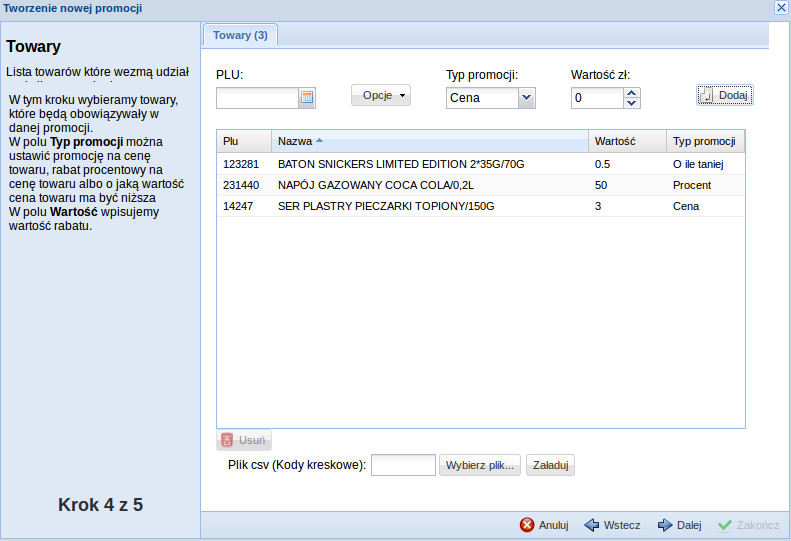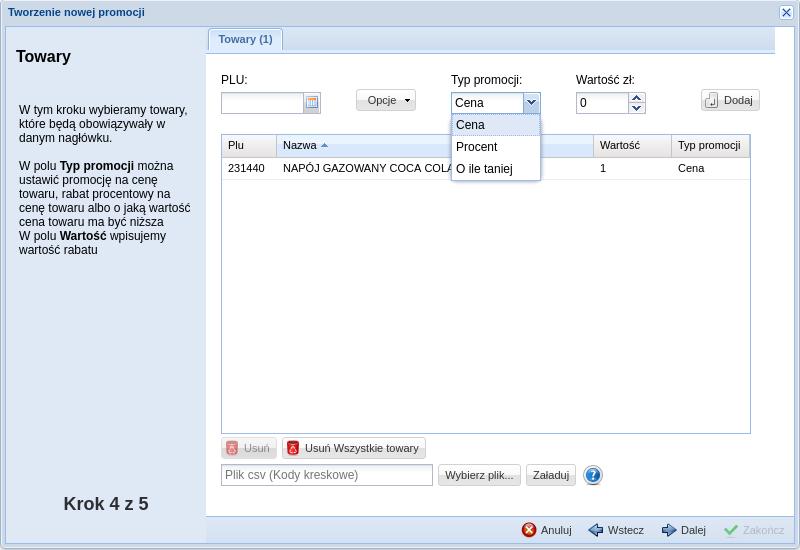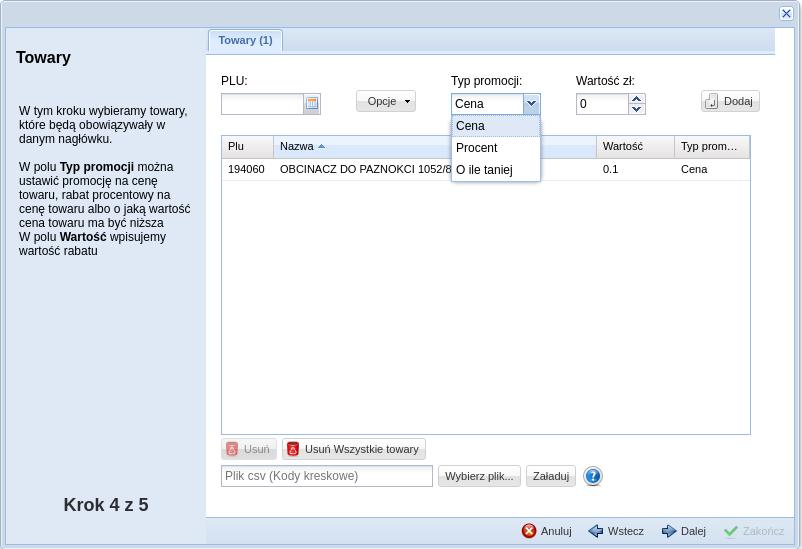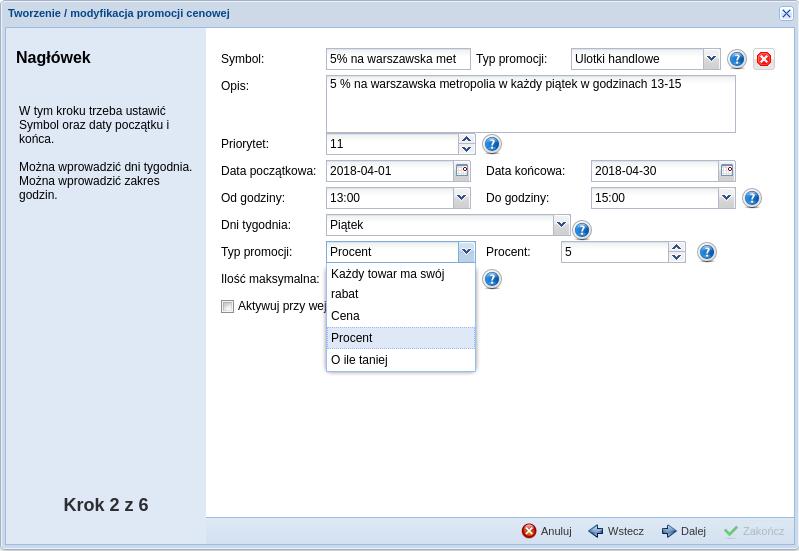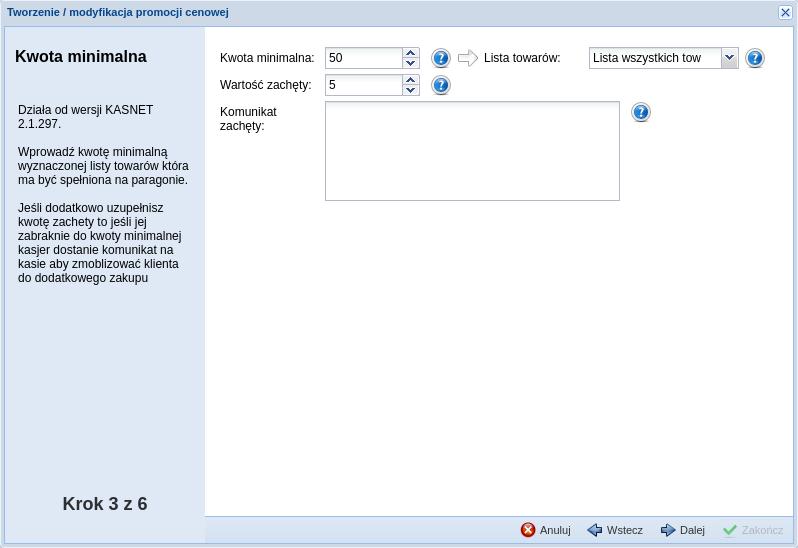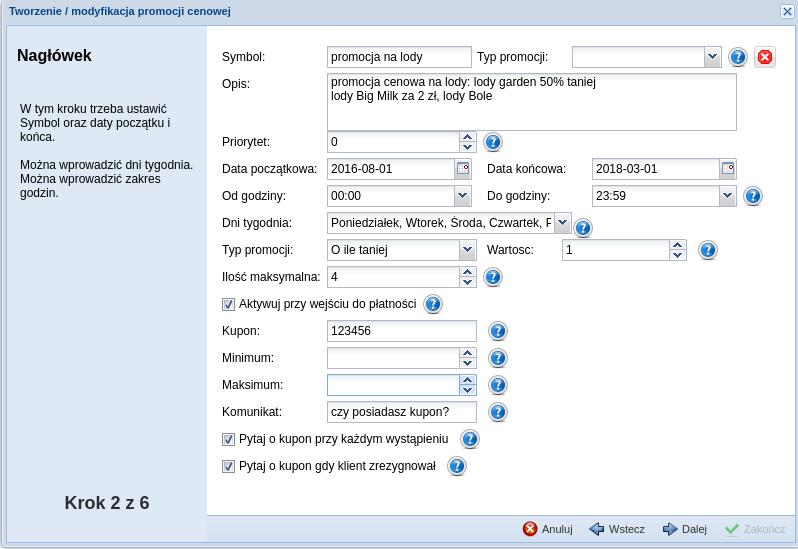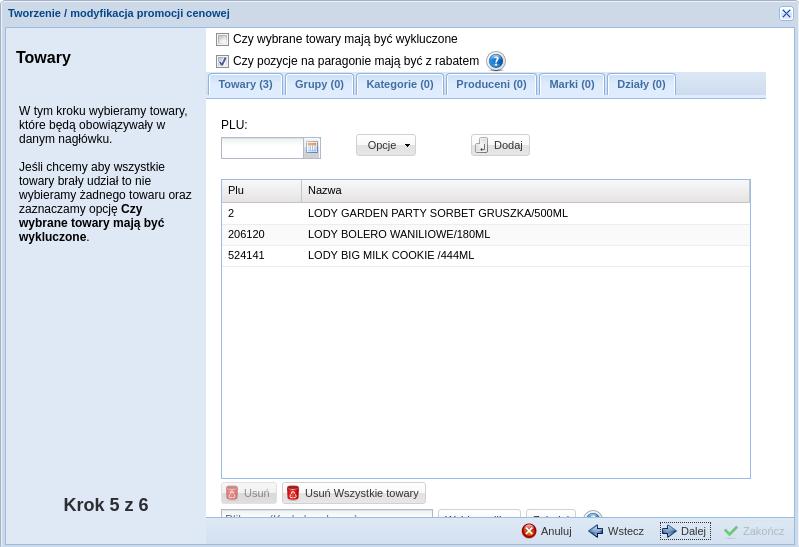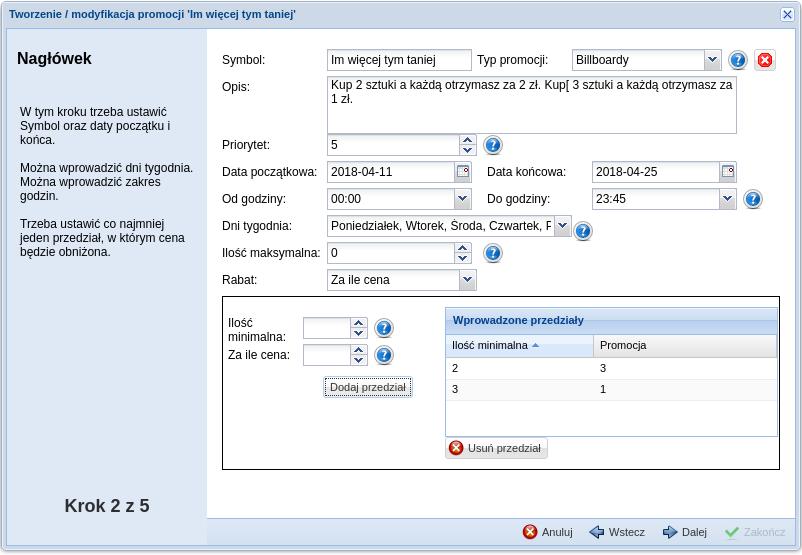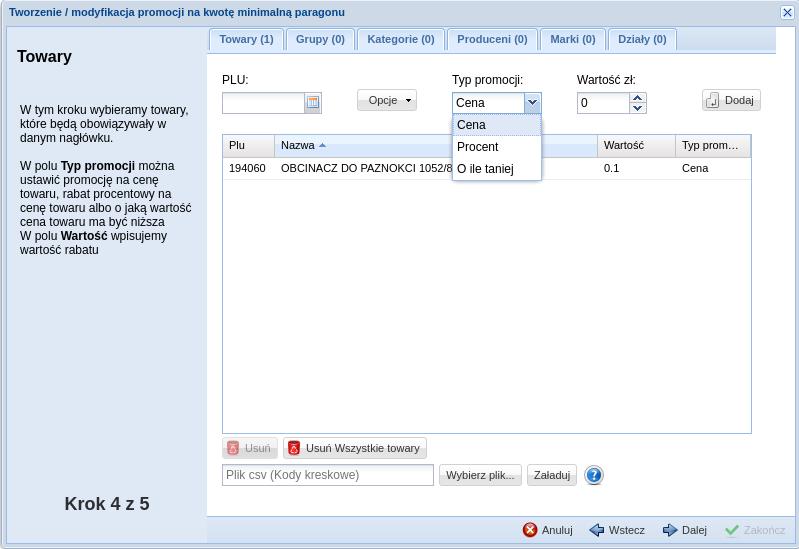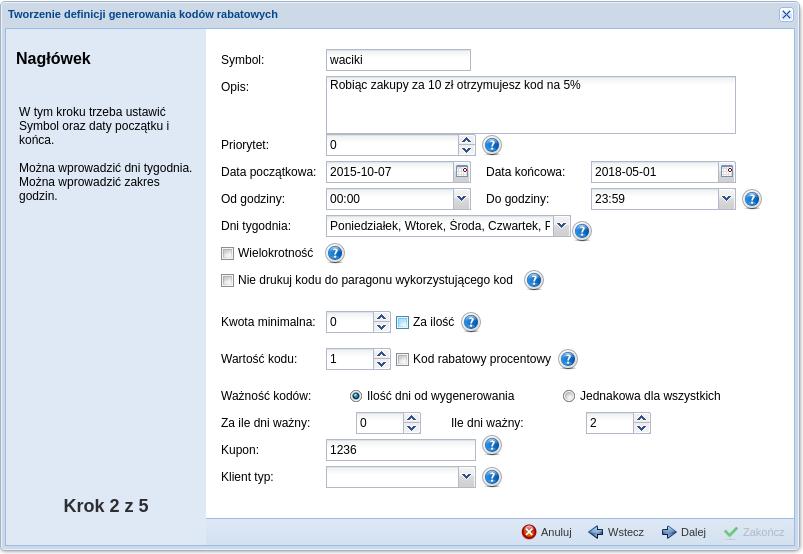Kreator promocji: Różnice pomiędzy wersjami
Nie podano opisu zmian |
mNie podano opisu zmian |
||
| Linia 617: | Linia 617: | ||
Generowanie (klient i kupon) pozwala dodatkowo określić dla jakiej grupy klientów ma zadziałać promocja lub określić nr kuponu (np. z gazety) uprawniającego do generowania kodu. | Generowanie (klient i kupon) pozwala dodatkowo określić dla jakiej grupy klientów ma zadziałać promocja lub określić nr kuponu (np. z gazety) uprawniającego do generowania kodu. | ||
KROK 1 | === KROK 1 === | ||
Opis promocji. | Opis promocji. | ||
| Linia 628: | Linia 628: | ||
Robiąc zakupy za 10 zł otrzymujemy kod rabatowy 5 % na następne zakupy do wykorzystania przez 2 dni po okazaniu kuponu. | Robiąc zakupy za 10 zł otrzymujemy kod rabatowy 5 % na następne zakupy do wykorzystania przez 2 dni po okazaniu kuponu. | ||
=== KROK 2 === | |||
Uzupełnij pola: symbol, opis, data, godziny, dni tygodnia, priorytet → PATRZ OKNO 1. | |||
'''Wielokrotność''' - mamy możliwość wyboru wielokrotności, czyli do jednego paragonu można wydrukować więcej niż jeden kod rabatowy. | |||
Istnieje możliwość zaznaczenia opcji Nie drukuj kodu do paragonu wykorzystującego kod - istnieje możliwość wyboru czy kolejny kod rabatowy ma być wydrukowany na paragonie, w którym jest już realizowany kod. | |||
* Ustalamy kwotę lub ilość minimalną, od której kody zaczną działać. | |||
* Następnie ustalamy wartość kodu. Określamy czy kod ma być procentowy czy kwotowy. | |||
* Ważność kodów – w miejscu mamy dwie opcję do wyboru: | |||
1. Ilość dni do wygenerowania. | |||
Określić czy kod ma być realizowany po określonym czasie od wygenerowania i ile dni jest ważny. | |||
2. Jednakowa dla wszystkich. | |||
Określamy ważność kodu od kiedy do kiedy. | |||
* Kupon – wpisujemy nr kuponu (aby wygenerować kod klient musi okazać kupon) | |||
* Klient typ – wybieramy wcześniej zdefiniowaną grupę klientów | |||
KROK 3 | === KROK 3 === | ||
Wybieramy sklepy → PATRZ OKNO 3 | Wybieramy sklepy → PATRZ OKNO 3 | ||
KROK 4 | === KROK 4 === | ||
Wybieramy towary → PATRZ OKNO 2 | Wybieramy towary → PATRZ OKNO 2 | ||
KROK 5 | |||
=== KROK 5 === | |||
Wybieramy Zakończ, aby zapisać promocję. | Wybieramy Zakończ, aby zapisać promocję. | ||
Promocja została utworzona | Promocja została utworzona | ||
Aby promocja zadziałała w sklepie od zaraz, na Centrali należy wejść w menu Internet → Wyślij dzisiejsze dane. W sklepie pobrać aktualizację i zalogować się ponownie. Jeśli promocja ma zacząć działać od następnego dnia, dane zostaną przesłane automatycznie w nocy. | |||
== REALIZACJA KODÓW == | |||
KROK 1 | === KROK 1 === | ||
Opis promocji | Opis promocji | ||
Promocja umożliwia definiowanie realizacji kodów rabatowych. W każdym kolejnym kroku dołączona jest instrukcja dla danego kroku | Promocja umożliwia definiowanie realizacji kodów rabatowych. W każdym kolejnym kroku dołączona jest instrukcja dla danego kroku. | ||
Naciśnij [Dalej] aby rozpocząć tworzenie nowej promocji. | Naciśnij [Dalej] aby rozpocząć tworzenie nowej promocji. | ||
KROK 2 | KROK 2 | ||
Uzupełniamy pola: symbol, opis, datę, godziny, dni tygodnia, priorytet → PATRZ OKNO 1 | Uzupełniamy pola: symbol, opis, datę, godziny, dni tygodnia, priorytet → PATRZ OKNO 1 | ||
Ustalamy wartość minimalną, czyli do paragonu można dać kod rabatowy tylko przy przekroczeniu kwoty minimalnej. | Ustalamy wartość minimalną, czyli do paragonu można dać kod rabatowy tylko przy przekroczeniu kwoty minimalnej. Wybieramy nagłówek generowania, czyli z listy wybieramy tą promocję, którą zdefiniowaliśmy w polu symbol kody rabatowe. | ||
Wybieramy nagłówek generowania, czyli z listy wybieramy tą promocję, którą zdefiniowaliśmy w polu symbol kody rabatowe. | |||
KROK 3 | |||
Wybieramy sklepy → PATRZ OKNO 3 | Wybieramy sklepy → PATRZ OKNO 3 | ||
KROK 4 | KROK 4 | ||
Wybieramy towary → PATRZ OKNO 4 | Wybieramy towary → PATRZ OKNO 4 | ||
KROK 5 | KROK 5 | ||
Wybieramy Zakończ, aby zapisać promocję. | Wybieramy Zakończ, aby zapisać promocję. | ||
Promocja została utworzona | Promocja została utworzona . Aby promocja zadziałała w sklepie od zaraz, na Centrali należy wejść w menu Internet → Wyślij dzisiejsze dane. W sklepie pobrać aktualizację i zalogować się ponownie. Jeśli promocja ma zacząć działać od następnego dnia, dane zostaną przesłane automatycznie w nocy. | ||
Aby promocja zadziałała w sklepie od zaraz, na Centrali należy wejść w menu Internet → Wyślij | |||
dzisiejsze dane. W sklepie pobrać aktualizację i zalogować się ponownie. | Przykład: | ||
Jeśli promocja ma zacząć działać od następnego dnia, dane zostaną przesłane automatycznie w | |||
nocy. | |||
ROBIĄC ZAKUPY ZA 30 ZŁ OTRZYMUJEMY KOD RABATOWY 10 % NA NASTĘPNE ZAKUPY DO WYKORZYSTANIA PRZEZ 14 DNI. | ROBIĄC ZAKUPY ZA 30 ZŁ OTRZYMUJEMY KOD RABATOWY 10 % NA NASTĘPNE ZAKUPY DO WYKORZYSTANIA PRZEZ 14 DNI. | ||
| Linia 698: | Linia 698: | ||
Tworzymy promocję, w której definiujemy, że robiąc zakupy za 30 zł otrzymasz kod. Jeśli cena mydła we wszystkich sklepach jest jednakowa to sprawdzamy, że jest nią kwota 3 zł. Wybieramy wartość kodu na kwotę 2,99. | Tworzymy promocję, w której definiujemy, że robiąc zakupy za 30 zł otrzymasz kod. Jeśli cena mydła we wszystkich sklepach jest jednakowa to sprawdzamy, że jest nią kwota 3 zł. Wybieramy wartość kodu na kwotę 2,99. | ||
Uzupełniamy pole Symbol → kod na 2,99 | Uzupełniamy pole Symbol → kod na 2,99 | ||
Opis → Robiąc zakupy za 30 zł otrzymasz kod na 2,99 na mydło. | Opis → Robiąc zakupy za 30 zł otrzymasz kod na 2,99 na mydło. | ||
Ustalamy datę początkową i końcową oraz godziny i dni tygodnia w jakich promocja ma obowiązywać. | Ustalamy datę początkową i końcową oraz godziny i dni tygodnia w jakich promocja ma obowiązywać. | ||
Wybieramy kwotę minimalną → 30 zł. | Wybieramy kwotę minimalną → 30 zł. | ||
Wartość kodu → 2,99 | Wartość kodu → 2,99 | ||
Ważność kodu → kod ważny 14 dni. | Ważność kodu → kod ważny 14 dni. | ||
W dalszej części zaznaczamy sklepy w jakich promocja ma obowiązywać. | W dalszej części zaznaczamy sklepy w jakich promocja ma obowiązywać. | ||
W kolejnym kroku nic nie zaznaczamy, czyli chcemy żeby każdy towar, który kupimy będzie brał udział w promocji. | W kolejnym kroku nic nie zaznaczamy, czyli chcemy żeby każdy towar, który kupimy będzie brał udział w promocji. | ||
Potem przechodzimy do realizacji. | Potem przechodzimy do realizacji. | ||
Opisujemy symbol, wybieramy datę, godzinę, dni tygodnia a w ostatniej linijce wybieramy z jaką definicją generowania kodów ma być powiązana realizacja. Wybieramy z listy naszą promocję kod 2,99. | |||
W kolejnym kroku wybieramy sklepu, które będą brały udział w promocji. | Opisujemy symbol, wybieramy datę, godzinę, dni tygodnia i priorytet a w ostatniej linijce wybieramy z jaką definicją generowania kodów ma być powiązana realizacja. Wybieramy z listy naszą promocję kod 2,99. W kolejnym kroku wybieramy sklepu, które będą brały udział w promocji. Następnie wybieramy towar, który ma brać udział w realizacji promocji, czyli nasze mydło. Robiąc zakupy za 30 zł będziemy mogli zrealizować kod na wybrany towar w naszym przypadku to jest mydło. | ||
Następnie wybieramy towar, który ma brać udział w realizacji promocji, czyli nasze mydło. Robiąc zakupy za | |||
Kończymy tworzenie promocji. | Kończymy tworzenie promocji. | ||
Klient robiąc zakupy za 30zł dostanie kod rabatowy na kwotę 2,99. | Klient robiąc zakupy za 30zł dostanie kod rabatowy na kwotę 2,99. | ||
Podczas kolejnych zakupów pokazując kasjerowi ten kod otrzyma rabat na mydło i w efekcie kupi mydło za 1 grosz. | Podczas kolejnych zakupów pokazując kasjerowi ten kod otrzyma rabat na mydło i w efekcie kupi mydło za 1 grosz. | ||
Wersja z 08:25, 11 kwi 2018
KREATOR PROMOCJI - INSTRUKCJA DLA UŻYTKOWNIKA
Tworzenie promocji zaczynamy od wybrania po lewej stronie rodzaju promocji, którą chcemy zdefiniować. Aby utworzyć nową promocję wybieramy Nowy zestaw. Jeśli mamy już utworzoną promocję, a chcemy wprowadzić zmiany wybieramy z listy promocję i klikamy Modyfikuj zestaw.
Każdy użytkownik centrali HiperMarket, który ma dodane odpowiednie uprawnienie może się zalogować do kreatora promocji za pomocą użytkownika i hasła, którego używa do logowania się na centralę. Aby nadać dla użytkownika odpowiednie uprawnienie należy:
1.Zalogować się do centrali HiperMarket
2. W meny wybieramy Katalog\Użytkownicy
Z listy użytkowników wybieramy osobę, dla której chcemy nadać uprawnienie i klikamy przycisk „U”.
3. Z listy uprawnień wybieramy Różne
4. Przechodzimy do następnej listy uprawnień, z której wybieramy uprawnienie nr 2178 - Promocje modyfikacja
Znak „*” przed nazwą oznacza, że jakieś uprawnienia w danym module są przyznane. Aby nadać/usunąć dane uprawnienie klikamy przycisk „Spacja”.
ZESTAWY PROMOCYJNE
Promocja polega na określeniu ile towarów z grupy A należy kupić, aby otrzymać ile towarów z grupy B taniej.
KROK 1
Opis promocji i przykłady.
Kreator umożliwia wygenerowanie dowolnego zestawu. Zestaw jest połączeniem grup towarowych. Każda taka grupa ma własną ilość wymaganą do aktywacji. Jeśli na paragonie przekroczymy wymaganą ilość każdej z grup, to wtedy zestaw się aktywuje.
Przykłady promocji:
- Kup dwie sztuki 'Coca Cola' to 'Snickers' dostaniesz za 1 grosz.
- Kup dwie sztuki 'Coca Cola' to 'Snickers' dostaniesz 50% taniej.
- Kup trzy sztuki 'Coca Cola' to dostaniesz je o 3 zł taniej.
- Kup trzy sztuki 'Coca Cola' to dostaniesz je 30% taniej.
- Kup dwie sztuki 'Coca Cola' i jedna sztukę 'Snickers' to dwie sztuki 'Coca cola' dostaniesz za 4 zł zaś 'Snickers' 50% taniej.
- Kup dwie sztuki ‘Coca Cola’ oraz jedną sztukę ‘Snickera’ i zapłać 6zł. (cena regularna Coca Coli to 3,60 a cena regularna Snickers to 2,50).
KROK 2
Uzupełniamy pola: symbol, data początkowa i końcowa, przedział godzinowy oraz dni tygodnia, a w których promocja ma działać.
Dodatkowo mamy możliwość ustalenia maksymalnej ilości zestawów jakie klient może kupić na jednym paragonie.
Gratisy nie drukuj – zaznaczenie tej opcji spowoduje, że na koniec paragonu nie wydrukuje się ilość wydanych gratisów.
Gratisy stany – zaznaczenie tej opcji spowoduje zdjęcie ze stanu gratisów wydanych przez kasjera. W nocy wygenerowany zostanie dokument RWSA.
ZACHĘTA - definiujemy komunikat zachęty, który wyświetli się na kasie. Podczas nabijania towaru, na kasie pojawi się komunikat informujący o promocji. Np. Jeśli kupisz 2 ‘Coca Cole’, to ‘Snickers’ dostaniesz 50% taniej
KOMUNIKAT - komunikat to treść, która pojawi się na kasie, po zakończonej sprzedaży i wydrukowaniu paragonu.
METKA - to informacja, która jest zawarta na metce w sklepie.
KROK 3
Definiujemy dwie grupy. W jednej ustalamy ile sztuk danego towaru ma brać udział w promocji. Druga grupa to będzie towar, który ma być dodany w niższej cenie do zestawu. Towary jakie chcemy dodać do poszczególnych grup możemy również zaimportować z pliku csv.
Możliwości wyboru rabatu:
- za ile cena - wybierając towar coca cola, ilość towarów z listy – 2, rabat – za ile cena, wartość – 3 zł. Na kasie skanując 2 produkty Coca cola, każdy z nich otrzymamy za 3zł.
- o ile niższa cena
- procentowy na cenę
- za jaką wartość – wybierając towar – Coca Cola, ilość towarów z listy – 2, rabat- za jaką wartość – 3 zł. Na kasie skanując 2 produkty Coca Cola, zapłacimy 3 zł.
- o jaką wartość taniej
- procentowy na wartość
- gratis
Jeśli ustawimy, że towar w promocji ma być wydany jako gratis, to po zakończeniu paragonu na kasie pojawi się informacja:
Wydaj Czekoladę do promocji – tu pojawi się nazwa promocji zdefiniowana w SYMBOL oraz opcje do wyboru TAK lub NIE.
Przykład:
Kup 2 Snickersy, a gumy Orbit otrzymasz z rabatem 50 %.
W grupie 1 ustalamy towar jako Snickers i w polu ilość towaru z grupy wybieramy 2 sztuki.
W grupie drugiej wybieramy towar gumy Orbit i ustalamy rabat procentowy na cenę i wysokość rabatu, czyli 50%
KROK 4
Wybieramy sklepy → PATRZ OKNO 3.
KROK 5
Wybieramy Zakończ, aby zapisać promocję.
Promocja została utworzona.
Aby promocja zadziałała w sklepie od zaraz, na Centrali należy wejść w menu Internet → Wyślijdzisiejsze dane. W sklepie pobrać aktualizację i zalogować się ponownie.
Jeśli promocja ma zacząć działać od następnego dnia, dane zostaną przesłane automatycznie w nocy.
ZESTAWY PROMOCYJNE NA KUPON
Promocja bardzo podobna do promocji zestawy promocyjne powiększona dodatkowo o opcję kuponu wymaganego żeby promocja zadziała.
Tworząc promocje uzupełniamy kod kuponu, który jest potrzebny do aktywacji zestawu. Kupon może mieć jeden numer lub być z przedziału. Przykład: kupon o numerze od 1 do 200. Komunikat- czyli informacja, która będzie się pojawiała przy próbie podania kuponu. Może to być na przykład symbol gazetki. Pytaj o kupon przy każdym wystąpieniu – przy każdym wystąpieniu promocji na paragonie pojawi się prośba o kupon.
Pozostałe kroki → Patrz ZESTAWY PROMOCYJNE
PROMOCJE ZA ILOŚĆ MINIMALNĄ
KROK 1
Opis promocji
Utwórz nową promocję cenową za ilość towaru. Kreator promocji umożliwia sprzedaż towarów w innych cenach jeśli klient kupi co najmniej wyznaczoną ilość towaru. Można również ustawić maksymalną ilość towaru, do której będzie liczona inna cena. W każdym kolejnym kroku dołączona jest instrukcja dla danego kroku
Naciśnij [Dalej] aby rozpocząć tworzenie nowej promocji.
Przykłady promocji:
Kup dwie ‘Coca Cole’ za 3 zł.
Kup dwie ‘Coca Cole’ z rabatem 50%.
Kup dwie ‘Coca Cole’ o 2 zł taniej.
KROK 2
Uzupełnij pola: Symbol, opis, data, godzina, dni tygodnia.
Ustawiamy Typ promocji oraz priorytet.
Priorytet służy do oznaczenia, która promocja ma zadziałać, w przypadku 2 zazębiających się promocji. Przykładowo promocja z priorytetem 5 będzie ważniejsza niż promocja z priorytetem 3.
Definiujemy ilość minimalną i ilość maksymalną, w której promocja ma zadziałać.
KROK 3
Wybieramy sklepy → PATRZ OKNO 3
KROK 4
Wybieramy towary → PATRZ OKNO 2
Mamy możliwość ustawienia typu promocji: na cenę, procent lub o ile taniej. Możemy zdefiniować dowolną ilość towarów i każdy z tych towarów może mieć inny typ promocji.
Jeśli definiując promocję wybierzemy typ promocji na cenę, to każdy produkt, który wybierzemy będzie sprzedany w podanej przez nas kwocie.
Jeśli definiując promocję wybierzemy typ promocji procent, to na każdy wybrany przez z nas produkt spełniający warunki promocji zostanie udzielony rabat procentowy.
Wybierając typ promocji o ile taniej możemy określić o jaką wartość obniżymy cenę, np. 50 groszy taniej.
Przykład: Kup dwie ‘Coca Cole’ za 2 zł.
Jeśli kupisz minimum 2 ‘Coca Cole’, to każdą otrzymasz za 1 zł. Ustawiamy, że maksymalnie możemy kupić 6 takich produktów w promocyjnej cenie. Każdy kolejny produkt będzie w cenie regularnej.
Zakładając, że cena regularna ‘Coca coli’, to 1,59 definiujemy promocję, że przy zakupach minimum 2 coli każdą otrzymamy za 1 zł. Jeśli kupisz 7 coli, to 6 otrzymasz w cenie 1 zł każda, a 7 colę otrzymasz w cenie regularnej.
KROK 5
Wybieramy Zakończ, aby zapisać promocję.
Promocja została utworzona
Aby promocja zadziałała w sklepie od zaraz, na Centrali należy wejść w menu Internet → Wyślij
dzisiejsze dane. W sklepie pobrać aktualizację i zalogować się ponownie.
Jeśli promocja ma zacząć działać od następnego dnia, dane zostaną przesłane automatycznie w
nocy.
PROMOCJA ZA WARTOŚĆ MINIMALNĄ
KROK 1
Opis czego promocja dotyczy.
Utwórz nową promocję cenową za wartość towaru. Kreator promocji umożliwia sprzedaż towarów w innych cenach jeśli klient kupi co najmniej wyznaczoną wartość towaru. W każdym kolejnym kroku dołączona jest instrukcja dla danego kroku.
Naciśnij [Dalej] aby rozpocząć tworzenie nowej promocji.
Przykład promocji:
Kup dwie ‘Coca Cole’ za 3zł.
KROK 2
Uzupełniamy: symbol, opis, data, godziny, dni tygodnia, priorytet oraz typ promocji→ PATRZ OKNO 1
Ustalamy wartość minimalną towaru, dla której będzie liczona inna cena.
KROK 3
Wybieramy sklepy → PATRZ OKNO 3
KROK 4
Wybieramy towary, które będą obowiązywały w danej promocji → PATRZ OKNO 2
KROK 4
Wybieramy towary, które będą obowiązywały w danej promocji → PATRZ OKNO 2
W polu typ promocji można ustawić promocję:
- na cenę towaru
- rabat procentowy na cenę towaru
- o jaką wartość cena towaru ma być niższa.
W polu wartość wpisujemy wartość rabatu.
KROK 5
Wybieramy Zakończ, aby zapisać promocję.
Promocja została utworzona
Aby promocja zadziałała w sklepie od zaraz, na Centrali należy wejść w menu Internet → Wyślij dzisiejsze dane. W sklepie pobrać aktualizację i zalogować się ponownie.
Jeśli promocja ma zacząć działać od następnego dnia, dane zostaną przesłane automatycznie w nocy.
PROMOCJE CENOWE
Jeśli chcemy, żeby towary sprzedały się w innej cenie niż są.
KROK 1
Opis promocji.
Stwórz / zmodyfikuj promocję cenową. Kreator promocji umożliwia sprzedaż towarów w innych cenach. W każdym kolejnym kroku dołączona jest instrukcja dla danego kroku
Naciśnij [Dalej] aby rozpocząć tworzenie / modyfikację promocji.
Przykłady promocji:
Kup produkt z działu nabiał z rabatem 50%
Kup dowolny produkt marki Nivea 6 zł taniej.
W każdy piątek w godzinach 13-15 kawa za 3zł.
Kup ‘Coca Cole” za 3 zł, gumy Orbit 50% taniej, lody o 2 zł taniej.
KROK 2
Uzupełnij pola: symbol, opis, data, godziny, dni tygodnia, priorytet oraz typ promocji → PATRZ OKNO 1
Wybieramy typ promocji:
- każdy towar ma swój rabat-
- cena
- procent
- o ile taniej
Ustalamy ilość maksymalną możliwą do sprzedania na jednym paragonie.
Zaznaczenie opcji Aktywuj przy wejściu do płatności powoduje, że promocja będzie widoczna na kasie dopiero, gdy kasjer przejdzie do płatności.
KROK 3
Krok 3 jest aktywny tylko wtedy, gdy w poprzednim kroku zaznaczyliśmy opcję Aktywuj przy wejściu do płatności.
Możemy wówczas ustawić kwotę minimalną na jaką klient musi zrobić zakupy oraz wybrać zdefiniowaną wcześniej listę towarów, spośród których należy zrobić zakupy aby skorzystać z promocji.
Pole Wartość zachęty umożliwia wpisanie kwoty zachęty - jeśli zabraknie kwoty zachęty do kwoty minimalnej na kasie wyświetli się komunikat zachęty, który uzupełniamy w polu Zachęta.
KROK 4
Wybieramy sklepy → PATRZ OKNO 3
KROK 5
Wybieramy towary, które wezmą udział w akcji promocyjnej → PATRZ OKNO 2
Istnieje możliwość zaznaczenia czy pozycje na paragonie mają być z rabatem? -ta opcja umożliwia pokazanie na paragonie wielkości udzielonego rabatu i kwoty jakiej rabat dotyczy.
W promocji możemy zdefiniować, aby każdy towar miał swój rabat. W tym kroku wybieramy dany towar, grupę, kategorię, producenta, markę lub dział.
Możemy określić, że na daną kategorię udzielamy rabat 50%, dany dział ma być o 5 zł taniej i konkretny produkt w wyznaczonej cenie.
KROK 6
Wybieramy Zakończ, aby zapisać promocję.
Promocja została utworzona
Aby promocja zadziałała w sklepie od zaraz, na Centrali należy wejść w menu Internet → Wyślij dzisiejsze dane. W sklepie pobrać aktualizację i zalogować się ponownie.
Jeśli promocja ma zacząć działać od następnego dnia, dane zostaną przesłane automatycznie w nocy.
PROMOCJE CENOWE NA KUPON
Promocja bardzo podobna do promocji cenowej uzupełniona dodatkowo o kupon. Kupon przekazany w dowolny sposób klientowi: wydrukowany w gazetce, wysłany na telefon komórkowy klienta itd.
KROK 1
Opis promocji.
Stwórz / zmodyfikuj promocję cenową. Kreator promocji umożliwia sprzedaż towarów w innych cenach. W momencie wystąpienia promocji system poprosi o kupon. Działa od wersji KASNET 2.1.211. W każdym kolejnym kroku dołączona jest instrukcja dla danego kroku
Naciśnij [Dalej] aby rozpocząć tworzenie / modyfikację promocji.
Przykład:
Promocja cenowa na lody: lody garden 50% taniej, lody Big Milk za 2 zł, lody Bolero o 1 zł taniej.
KROK 2
Uzupełnij pola: Symbol, typ promocji, opis, data, godzina, dni tygodnia, priorytet→ PATRZ OKNO 1
Jeśli kupony biorące udział w promocji mają jeden numer uzupełniamy pole KUPON, przykład: kod numer 0001
Jeśli kupony biorące udział w promocji mają numery od 0001 do 0050 uzupełniamy wartość MINIMUM I MAKSIMUM.
KOMUNIKAT- to treść, która będzie się pojawiała na kasie przy próbie podania kuponu.
ILOŚĆ MAKSYMALNA – to maksymalna ilość towarów możliwa do sprzedania na jednym paragonie.
Pytaj o kupon przy każdym wystąpieniu – po zaznaczeniu tej opcji jeśli kasjer nabije towar z promocji pojawi się komunikat czy klient posiada kupon.
Pytaj o kupon gdy klient zrezygnował- gdy klient nie ma kuponu, to przy kolejnym wystąpieniu promocji na paragonie nie będzie prosić o podanie kuponu.
Kasjer nabija towar na kasę. W momencie wystąpienia towaru z promocji pojawi się komunikat czy klient posiada kupon. Gdy kasjer zaznaczy brak kuponu, to przy kolejnym wystąpieniu towaru z promocji nie zapyta drugi raz o kupon.
KROK 3
Uzupełniamy kwotę minimalną, kwotę zachęty, zachętę oraz wybieramy listę towarów → PATRZ OKNO 4
KROK 4
Wybieramy sklepy → PATRZ OKNO 3
KROK 5
Wybieramy towary → PATRZ OKNO 2
KROK 5
Wybieramy Zakończ, aby zapisać promocję.
Promocja została utworzona
Aby promocja zadziałała w sklepie od zaraz, na Centrali należy wejść w menu Internet → Wyślij dzisiejsze dane. W sklepie pobrać aktualizację i zalogować się ponownie. Jeśli promocja ma zacząć działać od następnego dnia, dane zostaną przesłane automatycznie w nocy.
PROMOCJA CENOWA Z IDENTYFIKATOREM
Promocja bardzo podobna do promocji cenowej uzupełniona dodatkowo o identyfikator, czyli kartę klienta. Klientów zakładamy w module „Karty klientów”.
KROK 1
Opis promocji
Stwórz / zmodyfikuj promocję cenową. Kreator promocji umożliwia sprzedaż towarów w innych cenach. W momencie wystąpienia promocji system poprosi o identyfikator klienta. Działa od wersji KASNET 2.1.151. W każdym kolejnym kroku dołączona jest instrukcja dla danego kroku
Naciśnij [Dalej] aby rozpocząć tworzenie / modyfikację promocji.
KROK 2
Uzupełnij pola: symbol, opis, data, godzina, dni tygodnia, typ zgłoszenia oraz priorytet→ PATRZ OKNO 1
Jeśli karty biorące udział w promocji mają jeden numer uzupełniamy pole IDENTYFIKATOR, przykład: karta numer 0001
Jeśli karty biorące udział w promocji mają numery od 0001 do 0050 uzupełniamy wartość MINIMUM I MAKSIMUM.
KOMUNIKAT- to treść, która będzie się pojawiała na kasie przy próbie podania kuponu.
ILOŚĆ MAKSYMALNA – to maksymalna ilość towarów możliwa do sprzedania na jednym paragonie.
KROK 3
Uzupełniamy kwotę minimalną, kwotę zachęty, zachętę oraz wybieramy listę towarów → PATRZ OKNO 4
KROK 4
Wybieramy sklepy → PATRZ OKNO 3
KROK 5
Wybieramy towary → PATRZ OKNO 2
Możemy jednocześnie wybrać towary, które będą miały udzielony rabat procentowy oraz towary z podana kwotą za sztukę.
KROK 6
Wybieramy Zakończ, aby zapisać promocję.
Promocja została utworzona
Aby promocja zadziałała w sklepie od zaraz, na Centrali należy wejść w menu Internet → Wyślij
dzisiejsze dane. W sklepie pobrać aktualizację i zalogować się ponownie.
Jeśli promocja ma zacząć działać od następnego dnia, dane zostaną przesłane automatycznie w
nocy.
IM WIĘCEJ TYM TANIEJ
Promocja polega na tym, że im więcej sztuk wybranego towaru klient kupi tym mniej zapłaci za cenę jednostkową.
KROK 1
Opis promocji.
Stwórz/ zmodyfikuj promocję "Im więcej tym taniej". Kreator promocji umożliwia sprzedaż towarów w innych cenach. W każdym kolejnym kroku dołączona została instrukcja dla danego kroku.
Naciśnij [Dalej] aby rozpocząć tworzenie/ modyfikację promocji.
Przykład:
Jeśli cena regularna czekolady to 4 zł. To kupując 2 sztuki każda będzie za 3 zł. Jeśli kupisz 3 sztuki, to każda będzie za 2zł.
KROK 2
Uzupełnij pola: symbol, opis, data, godzina, dni tygodnia, typ promocji oraz priorytet → PATRZ OKNO 1
Definiujemy ilość maksymalną do jakiej będzie działać promocja.
Następnie określamy rodzaj rabatu: za ile cena, o ile niższa cena, procentowy na cenę.
Za ile cena – określamy w jakiej cenie ma być sprzedany wybrany produkt
O ile niższa cena – o ile taniej mamy kupić produkt, czyli np. o 3 zł taniej
Procentowy na cenę – z jakim rabatem procentowym sprzedamy dany produkt.
Później określamy ilość minimalną i za jaką cenę ma być sprzedany wybrany towar. Definiujemy przedziały.
KROK 3
Wybieramy sklepy → PATRZ OKNO 3
KROK 4
Wybieramy towary → PATRZ OKNO 2
Dodatkowo istnieje możliwość zaznaczenia opcji czy pozycje na paragonie mają być z rabatem.
KROK 5
Wybieramy Zakończ, aby zapisać promocję.
Promocja została utworzona
Aby promocja zadziałała w sklepie od zaraz, na Centrali należy wejść w menu Internet → Wyślij dzisiejsze dane. W sklepie pobrać aktualizację i zalogować się ponownie. Jeśli promocja ma zacząć działać od następnego dnia, dane zostaną przesłane automatycznie w nocy.
PROMOCJA NA KWOTĘ MINIMALNĄ PARAGONU
KROK 1
Opis promocji.
Stwórz / zmodyfikuj promocję na kwotę minimalną paragonu. Kreator promocji umożliwia sprzedaż towarów w innych cenach. W każdym kolejnym kroku dołączona jest instrukcja dla danego kroku
Naciśnij [Dalej] aby rozpocząć tworzenie / modyfikację promocji.
Przykład:
Jeżeli zrobisz zakupy za 30 zł, to gumy Orbit możesz kupić w specjalnej cenie 0,01zł
KROK 2
Uzupełnij pola: symbol, opis, data, godzina, dni tygodnia, typ promocji, priorytet → PATRZ OKNO 1
Możemy wprowadzić wartość minimalną, od której promocja ma obowiązywać, czyli w naszym przypadku wprowadzamy kwotę 30zł.
Możemy wprowadzić ilość maksymalną aby ograniczyć ilość sprzedawanego towaru w niższej cenie w tej promocji. Jeśli towary z tej promocji mają być wliczane do progu wartości minimalnej zaznacz pole Wliczaj tą promocję do kwoty minimalnej.
KROK 3
Wybieramy sklepy → PATRZ OKNO 3
KROK 4
Kolejny krok to wybór towarów, które będą obowiązywały w danej promocji → PATRZ OKNO 2
W polu Typ promocji można ustawić promocję na cenę towaru, rabat procentowy na cenę towaru albo o jaką wartość cena towaru ma być niższa.
W polu Wartość wpisujemy wartość rabatu.
W naszym przypadku wybieramy gumy Orbit i wybieramy: Typ promocji → Cena → wpisujemy wartość 0,01
KROK 5
Wybieramy Zakończ, aby zapisać promocję.
Promocja została utworzona
Aby promocja zadziałała w sklepie od zaraz, na Centrali należy wejść w menu Internet → Wyślij dzisiejsze dane. W sklepie pobrać aktualizację i zalogować się ponownie.
Jeśli promocja ma zacząć działać od następnego dnia, dane zostaną przesłane automatycznie w nocy.
NAJTAŃSZY Z ZESTAWU TANIEJ
KROK 1
Opis promocji.
Stwórz / zmodyfikuj promocję. Kreator promocji umożliwia sprzedaż najtańszych towarów z zestawu w innych cenach. W każdym kolejnym kroku dołączona jest instrukcja dla danego kroku
Naciśnij [Dalej] aby rozpocząć tworzenie / modyfikację promocji.
Przykład promocji:
- Kup 3 ‘Coca Cole’, a 4 otrzymasz z rabatem 50%
- Kup 3 ‘Coca Cole’, a 4 otrzymasz o 2 zł taniej.
- Kup 3 ‘Coca Cole’, a 4 otrzymasz za 3 zł.
- Kup 4 dowolne produkty zdefiniowane w grupie a najtańszy z nich otrzymasz za 0,01.
KROK 2
Uzupełnij pola: symbol, opis, data, godzina, dni tygodnia, typ promocji i priorytet → PATRZ OKNO 1
Definiujemy:
Ilość wymagana – wymagana ilość produktów, którą klient musi kupić, żeby promocja zadziałała.
Ilość promocyjna – ilość towarów na jakie zostanie udzielona promocja.
Maksymalna ilość zestawów – ilość maksymalna jaka może znaleźć się na jednym paragonie.
Rabat – rabat jaki zostanie udzielony na produkt promocyjny. Mamy do wyboru: za ile cena, o ile niższa, procentowy na cenę.
KROK 3
Wybieramy sklepy, które będą brały udział w promocji → PATRZ OKNO 3
KROK 4
Wybieramy towary → PATRZ OKNO 2
Dodatkowo mamy możliwość zaznaczenia czy pozycje na paragonie mają być z rabatem. Jeśli zaznaczymy, to pole to pozycje na paragonie będą pojawiały się z udzielonym rabatem. Jeśli nie zaznaczymy, to pozycje będą sprzedawane w obniżonej cenie.
KROK 5
Wybieramy Zakończ, aby zapisać promocję.
Promocja została utworzona
Aby promocja zadziałała w sklepie od zaraz, na Centrali należy wejść w menu Internet → Wyślij dzisiejsze dane. W sklepie pobrać aktualizację i zalogować się ponownie. Jeśli promocja ma zacząć działać od następnego dnia, dane zostaną przesłane automatycznie w nocy.
GRATISY
KROK 1
Opis promocji
Stwórz / zmodyfikuj gratisy. Kreator gratisów umożliwia wydawanie towarów za darmo. W każdym kolejnym kroku dołączona jest instrukcja dla danego kroku
Naciśnij [Dalej] aby rozpocząć tworzenie / modyfikację gratisów.
KROK 2
Uzupełnij pola: symbol, opis, data, godziny, dni tygodnia, priorytet PATRZ OKNO 1
KROK 3
Wybieramy sklepy, które będą brały udział w promocji → PATRZ OKNO 3
KROK 4
W tym kroku wybieramy listę towarów, które będą za darmo → PATRZ OKNO 2
Towary te zostaną dodane do listy towarów w okienku funkcje kasjera → gratisy
Jeśli utworzymy tą promocję, to na kasie jest w funkach kasjera klawisz gratisy i tam wybieramy ilość wygenerowanych gratisów. W nocy w hipermarkecie wygeneruje się dokument RWSA, w którym będzie informacja o wydanych gratisach.
KROK 5
Wybieramy Zakończ, aby zapisać promocję.
Promocja została utworzona
Aby promocja zadziałała w sklepie od zaraz, na Centrali należy wejść w menu Internet → Wyślij dzisiejsze dane. W sklepie pobrać aktualizację i zalogować się ponownie.
Jeśli promocja ma zacząć działać od następnego dnia, dane zostaną przesłane automatycznie w nocy.
KODY RABATOWE - GENEROWANIE
Zaczynamy od generowania, czyli określenia cech danej promocji a później przechodzimy do realizacji promocji.
KROK 1
Opis promocji.
Promocja umożliwia definiowanie generowania kodów rabatowych. W każdym kolejnym kroku dołączona jest instrukcja dla danego kroku
Naciśnij [Dalej] aby rozpocząć tworzenie nowej promocji.
Przykłady promocji:
Robiąc zakupy za 30 zł otrzymujemy kod rabatowy 10 % na następne zakupy do wykorzystania przez 14 dni.
Promocja robiąc zakupy za 30zł otrzymasz kod rabatowy na następne zakupy, uprawniający cię do zakupu mydła za 1 grosz.
KROK 2
Uzupełnij pola: symbol, opis, data, godziny, dni tygodnia → PATRZ OKNO 1.
Wielokrotność - mamy możliwość wyboru wielokrotności, czyli do jednego paragonu można wydrukować więcej niż jeden kod rabatowy.
Istnieje możliwość zaznaczenia opcji Nie drukuj kodu do paragonu wykorzystującego kod - istnieje możliwość wyboru czy kolejny kod rabatowy ma być wydrukowany na paragonie, w którym jest już realizowany kod.
Ustalamy kwotę lub ilość minimalną, od której kody zaczną działać.
Następnie ustalamy wartość kodu. Określamy czy kod ma być procentowy czy kwotowy.
Ważność kodów: możemy określić czy kod ma być realizowany po określonym czasie od wygenerowania. 2 możliwości wyboru za ile dni ważny lub ile dni ważny.
Przykład:
Kod ważny za 3 dni.
Lub:
Kod ważny przez 14 dni.
Jeśli wybierzemy opcję: jednakowa dla wszystkich, to określamy konkretne daty
Przykład
Kod ważny od 16.06.2016 do 23.06.2016
KROK 3
Wybieramy sklepy → PATRZ OKNO 3
KROK 4
Wybieramy towary → PATRZ OKNO 2
KROK 5
Wybieramy Zakończ, aby zapisać promocję.
Promocja została utworzona .
Aby promocja zadziałała w sklepie od zaraz, na Centrali należy wejść w menu Internet → Wyślij dzisiejsze dane. W sklepie pobrać aktualizację i zalogować się ponownie.
Jeśli promocja ma zacząć działać od następnego dnia, dane zostaną przesłane automatycznie w nocy.
GENEROWANIE (klient i kupon)
Generowanie (klient i kupon) pozwala dodatkowo określić dla jakiej grupy klientów ma zadziałać promocja lub określić nr kuponu (np. z gazety) uprawniającego do generowania kodu.
Generowanie (klient i kupon) pozwala dodatkowo określić dla jakiej grupy klientów ma zadziałać promocja lub określić nr kuponu (np. z gazety) uprawniającego do generowania kodu.
KROK 1
Opis promocji.
Promocja umożliwia definiowanie generowania kodów rabatowych. W każdym kolejnym kroku dołączona jest instrukcja dla danego kroku
Naciśnij [Dalej] aby rozpocząć tworzenie nowej promocji.
Przykłady promocji:
Robiąc zakupy za 10 zł otrzymujemy kod rabatowy 5 % na następne zakupy do wykorzystania przez 2 dni po okazaniu kuponu.
KROK 2
Uzupełnij pola: symbol, opis, data, godziny, dni tygodnia, priorytet → PATRZ OKNO 1.
Wielokrotność - mamy możliwość wyboru wielokrotności, czyli do jednego paragonu można wydrukować więcej niż jeden kod rabatowy.
Istnieje możliwość zaznaczenia opcji Nie drukuj kodu do paragonu wykorzystującego kod - istnieje możliwość wyboru czy kolejny kod rabatowy ma być wydrukowany na paragonie, w którym jest już realizowany kod.
- Ustalamy kwotę lub ilość minimalną, od której kody zaczną działać.
- Następnie ustalamy wartość kodu. Określamy czy kod ma być procentowy czy kwotowy.
- Ważność kodów – w miejscu mamy dwie opcję do wyboru:
1. Ilość dni do wygenerowania.
Określić czy kod ma być realizowany po określonym czasie od wygenerowania i ile dni jest ważny.
2. Jednakowa dla wszystkich.
Określamy ważność kodu od kiedy do kiedy.
- Kupon – wpisujemy nr kuponu (aby wygenerować kod klient musi okazać kupon)
- Klient typ – wybieramy wcześniej zdefiniowaną grupę klientów
KROK 3
Wybieramy sklepy → PATRZ OKNO 3
KROK 4
Wybieramy towary → PATRZ OKNO 2
KROK 5
Wybieramy Zakończ, aby zapisać promocję.
Promocja została utworzona
Aby promocja zadziałała w sklepie od zaraz, na Centrali należy wejść w menu Internet → Wyślij dzisiejsze dane. W sklepie pobrać aktualizację i zalogować się ponownie. Jeśli promocja ma zacząć działać od następnego dnia, dane zostaną przesłane automatycznie w nocy.
REALIZACJA KODÓW
KROK 1
Opis promocji
Promocja umożliwia definiowanie realizacji kodów rabatowych. W każdym kolejnym kroku dołączona jest instrukcja dla danego kroku.
Naciśnij [Dalej] aby rozpocząć tworzenie nowej promocji.
KROK 2
Uzupełniamy pola: symbol, opis, datę, godziny, dni tygodnia, priorytet → PATRZ OKNO 1
Ustalamy wartość minimalną, czyli do paragonu można dać kod rabatowy tylko przy przekroczeniu kwoty minimalnej. Wybieramy nagłówek generowania, czyli z listy wybieramy tą promocję, którą zdefiniowaliśmy w polu symbol kody rabatowe.
KROK 3
Wybieramy sklepy → PATRZ OKNO 3
KROK 4
Wybieramy towary → PATRZ OKNO 4
KROK 5
Wybieramy Zakończ, aby zapisać promocję.
Promocja została utworzona . Aby promocja zadziałała w sklepie od zaraz, na Centrali należy wejść w menu Internet → Wyślij dzisiejsze dane. W sklepie pobrać aktualizację i zalogować się ponownie. Jeśli promocja ma zacząć działać od następnego dnia, dane zostaną przesłane automatycznie w nocy.
Przykład:
ROBIĄC ZAKUPY ZA 30 ZŁ OTRZYMUJEMY KOD RABATOWY 10 % NA NASTĘPNE ZAKUPY DO WYKORZYSTANIA PRZEZ 14 DNI.
PROMOCJA ROBIĄC ZAKUPY ZA 30ZŁ OTRZYMASZ KOD RABATOWY NA NASTĘPNE ZAKUPY, UPRAWNIAJĄCY CIĘ DO ZAKUPU MYDŁA ZA 1 GROSZ.
Tworzymy promocję, w której definiujemy, że robiąc zakupy za 30 zł otrzymasz kod. Jeśli cena mydła we wszystkich sklepach jest jednakowa to sprawdzamy, że jest nią kwota 3 zł. Wybieramy wartość kodu na kwotę 2,99.
Uzupełniamy pole Symbol → kod na 2,99
Opis → Robiąc zakupy za 30 zł otrzymasz kod na 2,99 na mydło.
Ustalamy datę początkową i końcową oraz godziny i dni tygodnia w jakich promocja ma obowiązywać.
Wybieramy kwotę minimalną → 30 zł.
Wartość kodu → 2,99
Ważność kodu → kod ważny 14 dni.
W dalszej części zaznaczamy sklepy w jakich promocja ma obowiązywać.
W kolejnym kroku nic nie zaznaczamy, czyli chcemy żeby każdy towar, który kupimy będzie brał udział w promocji.
Potem przechodzimy do realizacji.
Opisujemy symbol, wybieramy datę, godzinę, dni tygodnia i priorytet a w ostatniej linijce wybieramy z jaką definicją generowania kodów ma być powiązana realizacja. Wybieramy z listy naszą promocję kod 2,99. W kolejnym kroku wybieramy sklepu, które będą brały udział w promocji. Następnie wybieramy towar, który ma brać udział w realizacji promocji, czyli nasze mydło. Robiąc zakupy za 30 zł będziemy mogli zrealizować kod na wybrany towar w naszym przypadku to jest mydło.
Kończymy tworzenie promocji.
Klient robiąc zakupy za 30zł dostanie kod rabatowy na kwotę 2,99.
Podczas kolejnych zakupów pokazując kasjerowi ten kod otrzyma rabat na mydło i w efekcie kupi mydło za 1 grosz.